Tato kapitola popisuje postup při zavedení nové účetní jednotky do programu včetně souvisejících nastavení. Účetní jednotkou rozumíme účetnictví jedné firmy v jednom účetním roce. Pro zakázkové vedení účetnictví umožňuje POHODA zavést prakticky neomezený počet účetních jednotek.
Průvodce zavedením účetní jednotky vám usnadní založení zkušební firmy nebo import databáze účetnictví ze starší verze programu.
Při prvním startu programu se automaticky spustí průvodce zavedením účetní jednotky, který je popsán níže. Předpokládejme, že jste si nejprve založili účetnictví zkušební firmy, podívali se na jeho obsah, seznámili se s programem a nyní chcete začít pracovat „naostro“. Vůbec prvním krokem je zadání informací o vaší firmě do agendy Účetní jednotky v nabídce Soubor. Tu vyvoláte stiskem klávesové zkratky CTRL+U.
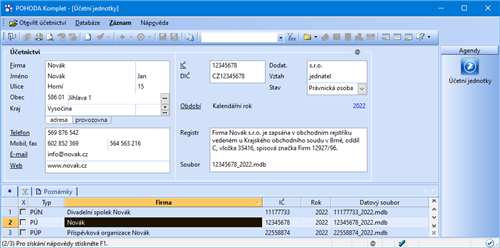
Každá účetní jednotka je fyzicky umístěna v jednom datovém souboru na pevném disku počítače a má také svůj záznam v agendě Účetní jednotky.
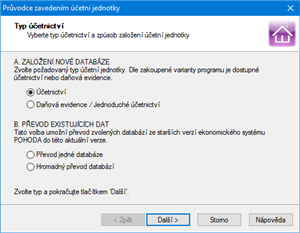
Založení nového účetnictví se provádí stejně jako založení nového záznamu v jiných agendách, tedy stiskem klávesy INSERT, resp. povelem Vložit. V Průvodci zavedením účetní jednotky zvolte vámi používaný typ účetnictví. Pokud zvolíte Účetnictví a stisknete tlačítko Další, můžete si vybrat účetnictví pro podnikatele, účetnictví pro nevýdělečné organizace nebo příspěvkové organizace. Na další straně zatrhněte volbu Založit novou účetní jednotku, následně stiskněte tlačítko Dokončit a vyplňte formulář agendy.
Při založení nové účetní jednotky stačí vyplnit pouze IČ firmy, ostatní adresní údaje se načtou ze systému ARES.
V případě volby Daňová evidence / Jednoduché účetnictví na další straně průvodce vyberte požadovaný typ. Stiskněte tlačítko Další a na následující straně zatrhněte možnost Založit novou účetní jednotku. Poté kliknete na Dokončit a vyplníte formulář agendy.
Podrobnější informace k jednotlivým polím agendy získáte v kontextové nápovědě dostupné po stisku klávesové zkratky CTRL+F1. Zde vám stručně představíme některá z nich.
Pokud je u fyzické osoby název shodný se jménem, není nutné jméno vyplňovat, protože bude na tiskových sestavách vynecháno.
Do pole Firma uveďte obchodní jméno podle obchodního rejstříku nebo živnostenského listu. Do dalších polí zadejte fakturační adresu firmy a další identifikační údaje. Chcete-li na svých dokladech uvádět i adresu provozovny, stiskněte záložku Provozovna a vyplňte příslušné údaje. Máte-li více provozoven, nadefinujte je ve stejnojmenné agendě v nabídce Nastavení/Seznamy.
Pole Stav je v daňové evidenci nastaveno na volbu Fyzická osoba a v případě účetnictví a jednoduchého účetnictví na volbu Právnická osoba. Tímto nastavením pouze ovlivňujete výpočet daně z příjmů, který vyvoláte povelem Daň z příjmů v nabídce Účetnictví.
Období je přednastaveno na Kalendářní rok a do tohoto pole můžete uvést rok, který si přejete zpracovávat. Jestliže ale potřebujete zadat jiné období, pak klikněte levým tlačítkem myši na podtržený text Období, resp. zvolte z nabídky Záznam povel Účetní období… a v dialogovém okně zadejte příslušné údaje.
POHODA umožňuje bezproblémové zpracování účetnictví i z dřívějších let. Jednoduché účetnictví od roku 1993 včetně a podvojné od roku 1998.
Do pole Registr vyplňte údaj o zápisu do obchodního rejstříku nebo jiné evidence podle platné legislativy tak, jak se má uvádět na obchodní doklady (např. na vydané faktury).
Doporučujeme do názvu souboru zakomponovat účetní rok, aby nedošlo k omylu v případě, že vedete účetnictví jedné firmy více let.
Název datového souboru se automaticky vyplní na tvar IČ_rok.mdb, ale můžete si ho změnit podle svého uvážení (např. Novák_2022.mdb).
Po zdařilém vyplnění všech údajů stiskněte klávesovou zkratku CTRL+ENTER nebo tlačítko Uložit. POHODA uloží záznam nové účetní jednotky na disk a databázi účetnictví máte založenou.
Pro změnu názvu datového souboru se můžete rozhodnout i později. Po úpravě názvu v tomto poli a uložení záznamu se datový soubor účetní jednotky přejmenuje.
Databáze jsou uloženy ve složce Data v datové složce programu. Seznam účetních databází je uložen v systémové databázi PohodaSys.mdb. Program při každém spuštění zjišťuje a kontroluje obsah složky Data, případně opravuje konzistenci těchto databází.
V případě, že se systémová databáze poruší (např. z důvodu výpadku elektřiny), dokáže se automaticky zotavit. Pokud složka Data obsahuje účetní databáze, které v systémové databázi nejsou, nabídne jejich zařazení do programu. Díky této vlastnosti můžete třeba přidat (nahrát) další účetnictví ze záložního média a program jej při spuštění automaticky zařadí. A naopak, chybí-li některé soubory, označí jejich záznamy v agendě Účetní jednotky a situaci můžete vyřešit obnovením daných souborů ze zálohy nebo smazáním označených záznamů.
Údržbu systému lze provádět i automaticky, a to prostřednictvím načasovaného spuštění programu POHODA, ovšem s nastavenými parametry /K a /Z.
V nabídce Databáze najdete povel Správa databází… Ten umožňuje provádět zálohování a údržbu databází. Bližší informace jsou k dispozici v interaktivní nápovědě.
Zabezpečení databází zabrání jiným programům otevřít databáze účetnictví a ochrání tak vaše data před nežádoucími přístupy.
Oblíbené účetní jednotky
Pokud program používá více uživatelů zapsaných v agendě Přístupová práva, může mít každý z nich svůj seznam nejčastěji používaných účetních jednotek.
Seznam vytvořených účetních jednotek můžete filtrovat na přehled oblíbených jednotek, tedy datových souborů, se kterými nejčastěji pracujete. Kliknutím na šipku dolů na tlačítku  se vysune roletová nabídka s povelem pro přidání aktuálního záznamu do seznamu oblíbených účetních jednotek. Oblíbené účetní jednotky pak rychle vyberte kliknutím na tlačítko
se vysune roletová nabídka s povelem pro přidání aktuálního záznamu do seznamu oblíbených účetních jednotek. Oblíbené účetní jednotky pak rychle vyberte kliknutím na tlačítko  . Pro odstranění aktuálního záznamu ze seznamu oblíbených účetních jednotek vyberete v roletové nabídce povel Odstranit z oblíbených.
. Pro odstranění aktuálního záznamu ze seznamu oblíbených účetních jednotek vyberete v roletové nabídce povel Odstranit z oblíbených.

Účetnictví otevřete stiskem klávesy ENTER nebo povelem Otevřít účetnictví z hlavní nabídky agendy Účetní jednotky. Ve stavovém řádku se zobrazuje název právě otevřené účetní jednotky. Stiskem pravého tlačítka myši na názvu účetní jednotky ve stavovém řádku zobrazíte nabídku se seznamem účetních jednotek. Takto rychle zvolíte jinou účetní jednotku bez nutnosti opětovného otevření agendy Účetní jednotky. Pokud máte některé účetní jednotky označeny jako oblíbené, bude se vám ve stavovém řádku nabízet jen tento zúžený seznam.